Раздел: Документация
0 ... 55 56 57 58 59 60 61 ... 149 У П Щ -EKL3 r&a В Ж  т-г та Рис. 9.10. с изображением плана 9. Рассмотрим операции с листами. Листы можно копировать, перемещать, переименовывать и удалять. Эти действия удобно выполнять посредством контекстного меню вкладки Layuot (Лист). Давайте скопируем созданный нами лист. Щелкните правой кнопкой мыши на ярлыке вкладки листа, и на экране появится контекстное меню (рис. 9.11). 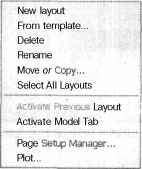 Рис. 9.11. Контекстное меню для работы с листами Выберите в нем команду Move or Copy (Переместить/копировать), чтобы вызвать одноименное диалоговое окно. Поскольку нам нужно создать копию листа, установите флажок Create a copy (Создать копию), выберите в списке место i вставки копии (move to end — в конец) и щелкните на кнопке ОК. Вы увидите, что имя копии снабжено порядковым номером (в скобках). 10.Переименуйте созданную вкладку. Для этого активизируйте ее контекстное меню и выберите команду Rename (Переименовать). После этого появится окно, в котором можно присвоить вкладке другое название (в том числе состоящее из нескольких слов). 11.Удалите созданную вкладку, выбрав в контекстном меню команду Delete (Удалить). AutoCAD отобразит предупреждающее окно, в котором можно отказаться от этой операции. 12.Сохраните чертеж, но не закрывайте его. Вы, наверное, заметили, что установки листа йе совсем правильные, в частности масштаб представления плана в ПВЭ больше требуемого. Поэтому его настройка будет продолжена в следующем упражнении. В качестве дополнительной темы рассмотрим различные способы создания листа. Кроме мастера для этой цели можно использовать контекстное меню вкладки Layout (Лист), команды подменю Layout (Лист), находящегося в меню Insert (Вставка), и командуВсе эти средства предоставляют еще два метода создания листов. •New Layout (Новый лист) — новая вкладка листа создается на основе параметров устройства печати и формата бумаги, которые установлены По умолчанию. Если вы не присвоите листу новое имя, это будет сделано автоматически (например, это может быть имя Layout3). •Layout from Template (Лист по шаблону) — позволяет создать новый лист на основе существующего чертежа или шаблона (файла .dwt или .dwg). На новый лист переносятся все объекты пространства листа и все параметры листа. В число объектов включаются и видовые экраны. Вы можете по своему усмотрению сохранить импортированные объекты или удалить их. Объекты пространства модели из шаблона не импортируются. После активизации этой команды отображается стандартное окно открытия файла, в котором следует щелкнуть на имени нужного шаблона или чертежа. Затем появляется диалоговое окно Insert Layout(s) (Вставка листов), позволяющее выбрать в чертеже конкретный лист. Когда вы с помощью команды Layout (Лист) создаете новый лист, его размер и форма определяются выбранным устройством печати, а также форматом и ориентацией бумаги. Установки, предназначенные для использования по умолчанию, задаются на вкладке Plot and Publish (Печать и публикация) диалогового окна Options (Настройки) (рис. 9.12). Большую часть установок, связанных с печатью листа, имеет смысл изменить в указанном окне до создания листа (четыре установки этого окна влияют на параметры листа). Их можно изменить и позже, в диалоговом окне Page Setup (Параметры листа). Теперь рассмотрим установки вкладки Plot and Publish (Печать и публикация) диалогового окна Options (Настройки), влияющие на параметры листа. Они находятся в двух областях. !Ш Options " CUient рга№:. «ljmannedProSe»>Current drawing ф„$атр1*д : г*- ti/.tyiiistZZ Plot and Pubfah ; Sysler..Userion I! Profiles i . Dertuii plotseftrngsfor new i ©U*easdefault output device : Ittj Default Windows System Printer.pc3 General plot П When changing the plot device: ; О Use last successful plot settings Add or Configure Plotters . ., Plot to fife- Default location for plot to file operations: Keep the layout paper size if possible О Use the plot device paper size System printer spool alert: Always alert (and log errors) i ClLEplolguality: \ E:\Documents and В&йпдШтйяк&ммы Automatically select Background processing option* Enable background plot when: PlottingPublishing Plot ar.d publish log ............................ El Automatically save plot and publish log © Save one continuous plot log О Save one jog per plot 0 UseOLE application when plotting OLE objects □ Hide system printers Specify plot offset relative © Prinfabis area Hot! GEdgeof paper [ Rot Style ТаЫе Settings.. OK Cancel ],[ Appt, j Help Рис. 9.12. Вкладка Plot and Publish диалогового окна Options Область General plot options (Общие параметры печати) содержит переключатели, которые определяют значение параметра Limits (Лимиты) при создании новых листов и при изменении устройства печати для существующих листов. •Keep the layout paper size if possible (Сохранять (если возможно) размеры листа) - если установлен этот переключатель, AutoCAD использует формат бумаги, указанный в диалоговом окне Page Setup (Параметры листа). В случае если устройство вывода не может печатать на бумаге данного формата, появляется предупреждающее сообщение и используется формат бумаги, заданный в файле конфигурации графопостроителя (.рсЗ) либо в системе Windows. •Use the plot device paper size (Использовать размеры листа из устройства) — при выборе этого переключателя формат листа для будущих и существующих листов устанавливается равным формату бумаги в устройстве вывода, выбранном для данного листа. Информация о формате бумаги для каждого устройства задается либо в файле конфигурации (.рсЗ), либо в системных установках (если устройство вывода является системным принтером). Область Default plot settings for new drawings (Параметры печати для новых рисунков по умолчанию) содержит два переключателя. •Use as default output device (Устройство вывода, используемое по умолчанию) -если активен этот переключатель, в списке можно выбрать устройство, используемое по умолчанию при создании новых листов. В зависимости от типа to 0 ... 55 56 57 58 59 60 61 ... 149
|
